问:电信光纤tplink路由器怎么设置?
家里的宽带是电信的光纤,路由器是tplink的;
但是,tplink路由器不能上网,现在要如何设置,才可以上网?
答:其实,不管是电信光纤,还是移动、联通的光纤宽带;tplink路由器设置上网的操作步骤都是相同的,都需要按照下面的步骤进行操作。
1、正确连接路由器
2、设置电脑IP地址
3、设置路由器上网
4、检查设置是否成功

注意问题:
(1)、如果你的tplink路由器已经设置过了,但是仍然无法上网。那么,鸿哥建议你,先把你的tplink路由器恢复出厂设置,然后按照下面的步骤操作。
(2)、在本文中,鸿哥将只介绍用电脑设置tplink路由器连接宽带上网的方法;如果你家没有电脑,可以用手机来设置,详细的操作步骤,请阅读下面的文章:
一、正确连接路由器
1、把电信光猫上接出来的网线,插在tplink路由器的WAN口;
2、电脑用网线,连接到tplink路由器1、2、3、4中任意一个接口。

注意问题:
电脑设置路由器的时候,并不需要电脑能够上网。只要你这台路由器的连接是正确的,电脑就可以打开它的设置页面,设置上网。
为什么电脑不能上网,也可以设置路由器?
这个问题涉及到 局域网通信技术,你需要有专业的IT基础知识,才能明白其中的原理;鸿哥在这里不展开介绍,感兴趣的可以百度搜索:局域网,查阅资料。
二、设置电脑IP地址
用来设置路由器的电脑,以及其它需要连接路由器上网的电脑;鸿哥都建议,把它们的IP地址,设置成:自动获得,如下图所示。
如果你不知道如何设置,可以点击阅读下面的文章:
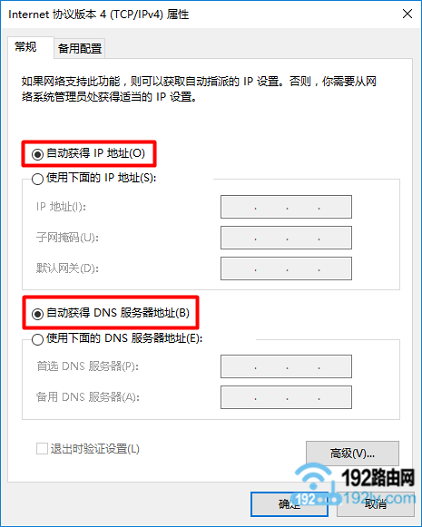
三、设置路由器上网
温馨提示:
不同型号的tplink路由器,同一型号不同硬件版本的tplink路由器,设置页面可能不一样。下面鸿哥用最新版的tplink云路由器为例进行介绍。
1、设置管理员密码
打开电脑中的浏览器,在浏览器中输入:路由器设置网址,打开设置页面,根据页面提示操作。
鸿哥用来演示的路由器设置网址是:tplogin.cn ;所以在浏览器中输入:tplogin.cn——>然后根据页面的提示,设置一个登录密码,如下图所示。
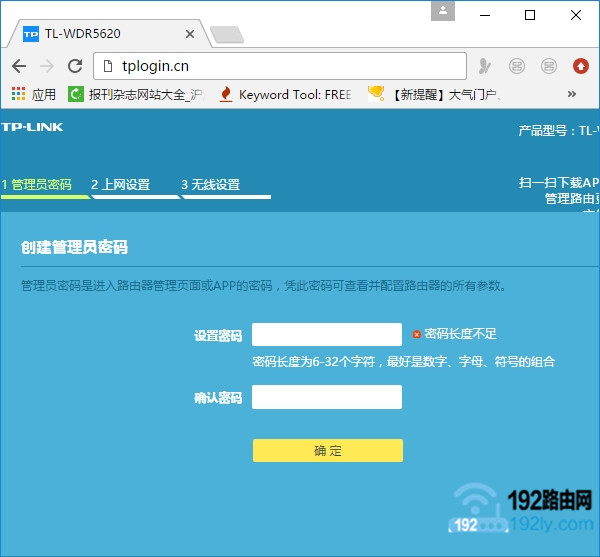
可能遇到的问题:
在浏览器中输入:tplogin.cn后,打不开路由器的设置页面;这个问题的解决办法,请阅读文章:
2、设置上网参数
TP-Link路由器会自动检测“上网方式”,等待几秒钟的时间,根据检测结果,设置上网参数。
(1)、如果路由器检测到“上网方式”是:宽带拨号上网 ——>请在下面填写:“宽带账号”、“宽带密码”——>然后点击“下一步”。
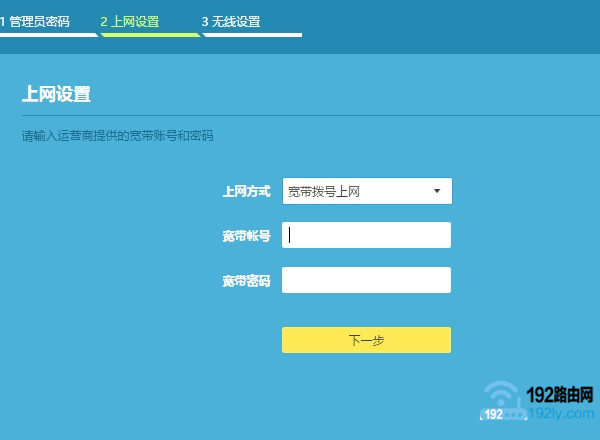
温馨提示:
“宽带账号”、“宽带密码”是办理宽带业务的时候,运营商提供给你的。如果忘记了,请拨打宽带客服电话进行查询。
(2)、如果路由器检测到“上网方式”是:自动获得IP地址 ——>则不需要其它的设置了,直接点击“下一步”即可。

(3)、如果路由器检测到“上网方式”是:固定IP地址 ——>需要在下方填写:IP地址、子网掩码、默认网关、首选DNS、备用DNS 信息。
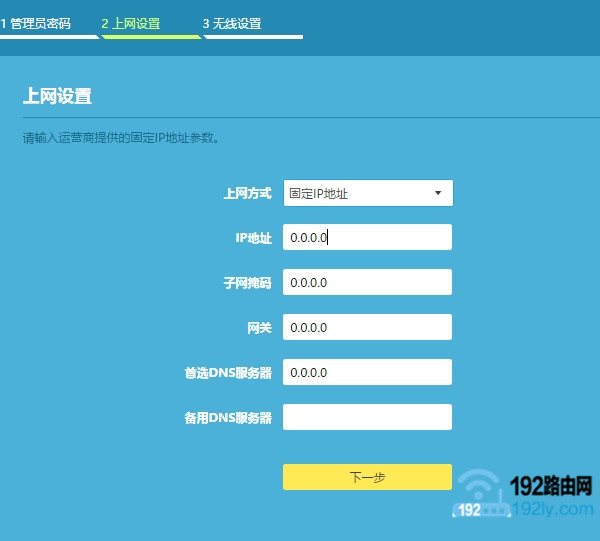
3、设置无线网络
根据页面提示,给你的这台路由器,设置一个 无线名称、无线密码。
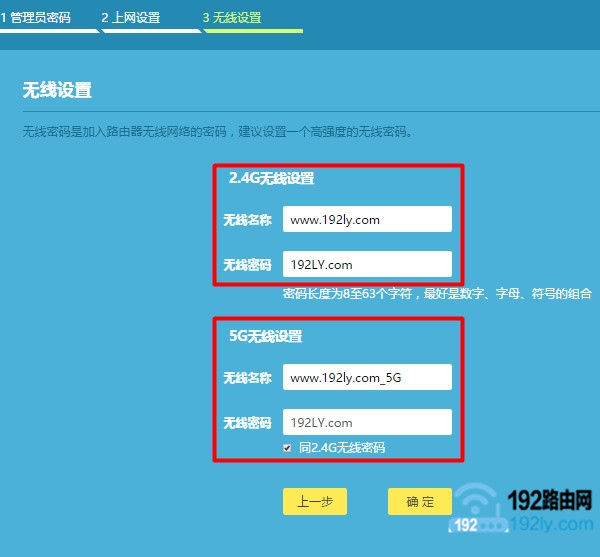
重要说明:
(1)、“无线名称”,也就是wifi名称:最好不要用中文汉字来设置。因为,部分手机、笔记本电脑、平板电脑,不支持中文名称的无线信号。
(2)、“无线密码”,也就是wifi密码:鸿哥建议大家用 大写字母+小写字母+数字+符号的组合来设置,并且无线密码的长度要大于8位。这样可最确保无线网络的安全性,不会被破解wifi密码。
4、设置完成
到此,路由器设置就完成了,页面中会给出一些刚才设置的参数信息,如下图所示。
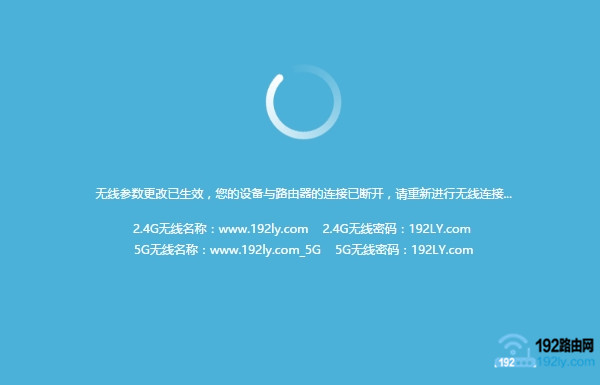
四、检查设置是否成功
1、在浏览器中输入:tplogin.cn 打开登录界面——>输入前面设置的“管理员密码”,登录到tplink路由器的设置界面。
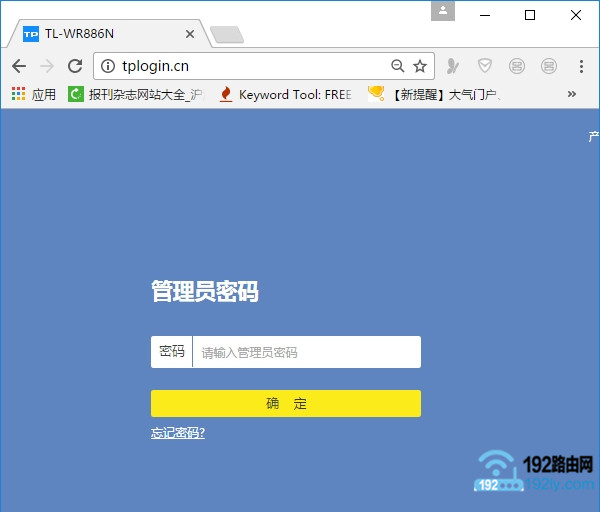
2、点击“路由设置”——>“上网设置”打开——>然后查看右侧页面中的提示信息。
(1)、如果页面中显示:WAN口网络已连接,如下图所示。说明设置成功,可以正常上网了
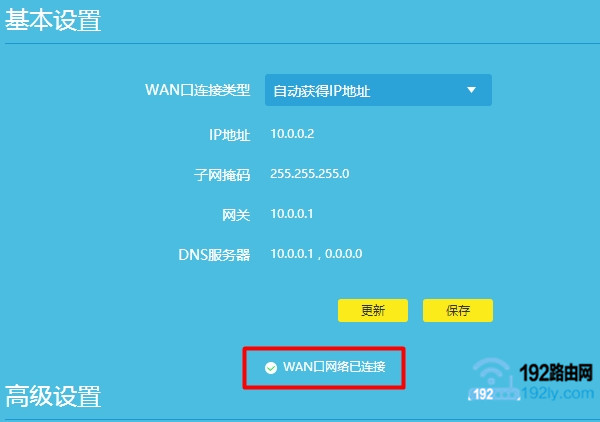
(2)、如果页面中显示:已断开(WAN口无网线连接)、已断开(服务器无响应)、已断开(认证失败)等提示信息,如下图所示。
此时,说明tplink路由器设置不成功,连不上网。解决办法,请阅读下面的文章:
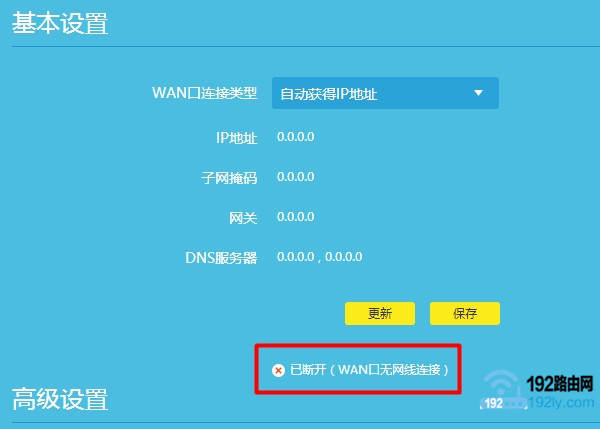
相关文章:
原创文章,作者:陌上归人,如若转载,请注明出处:http://luyouqi.baihuahai.com/router-settings/tp-link/dxgx-tp-sz.html
